こんにちはトナコードです。
この記事ではJavaの環境構築を画像付きで完全解説します。
Javaはプログラミングの人気ランキングTOP5に常に入っており、大企業のWEBアプリで多く活躍しているので、初心者のプログラミングのキッカケとして非常にオススメです!
今後もJavaについて記事を書くので、一緒に学んでいきましょう。

・大手企業のWEBシステム(Java)実務経験2年以上
・JavaフレームワークSpring/Seasar2の開発経験
・ベンダー資格Oracle Java Silver SE11
- Eclipse(エクリプス)のダウンロード
- Eclipseの起動
- Javaプロジェクトの作成
- 3-1.ウィンドウ→パースペクティブ→パースペクティブを開く→Java の順に選択して「Java」を押下
- 3-2.Javaプロジェクトの作成を選択
- 3-3.プロジェクト名欄に英語で好きなプロジェクト名を入力して「完了」を押下
- 3-4.画面左で右クリック→新規→クラス と選択して押下
- 3-5.パッケージ欄&名前欄に、それぞれ英語で好きな名前を付ける。どのメソッドスタブを作成?の一番上(public static~~)をチェックする。最後に「完了」を押下
- 3-6.mainの中に「System.out.println(“ゲームを始めよう!”);」を入力
- 3-7.▶マークの「実行」を押すと、コンソールにメッセージが出力されます。
- Eclipse(エクリプス)のダウンロード
- Eclipseの起動
- Javaプロジェクトの作成
Eclipse(エクリプス)のダウンロード
Javaを開発する統合開発環境(※)で有名なEclipseをダウンロードします。
日本語に翻訳され、便利な設定もされている「Pleades all in one」をダウンロードしましょう。
統合開発環境とは?
統合開発環境(IDE: Integrated Development Environment)は、プログラミングに使う便利なツールを一つにまとめたソフトウェア。
Eclipse: Javaプログラミングによく使われる有名なIDE
Visual Studio: Microsoft提供のIDE。C#/C++/Visual Basicなど対応
IntelliJ IDEA: Java開発特化のIDE。特にAndroidアプリ開発において人気
PyCharm: Python言語専用のIDEで、Python開発者には非常に人気
1-1.googleで「Pleiades all in one」と検索
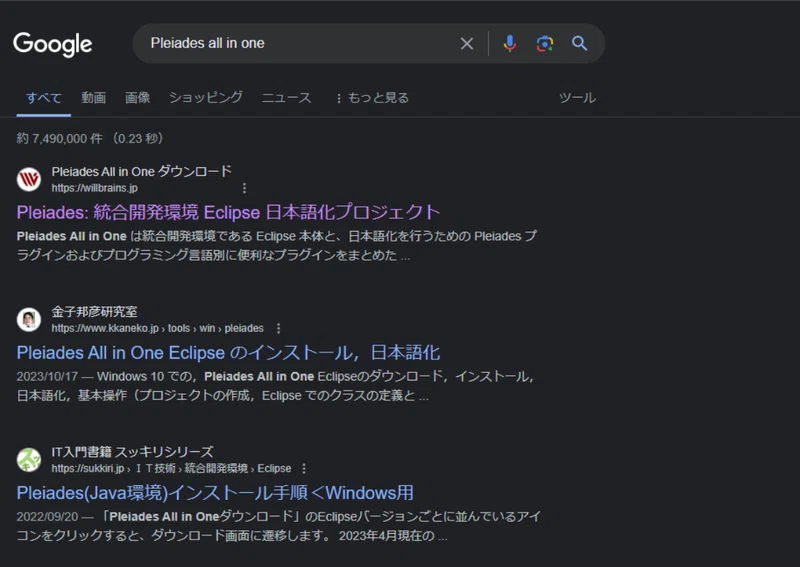
1-2.サイトに移動
1-3.最新のEclipse2023をクリック(2024/3/24時点)
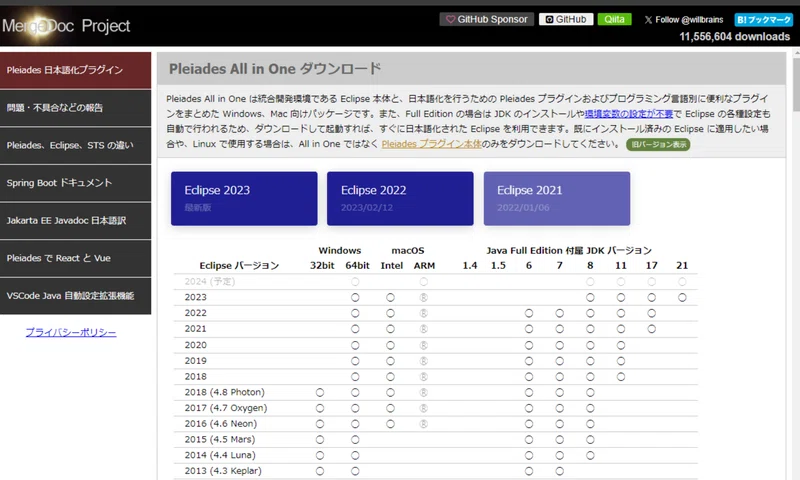
1-4.Windows64bit版のJavaをクリックしてダウンロードを開始
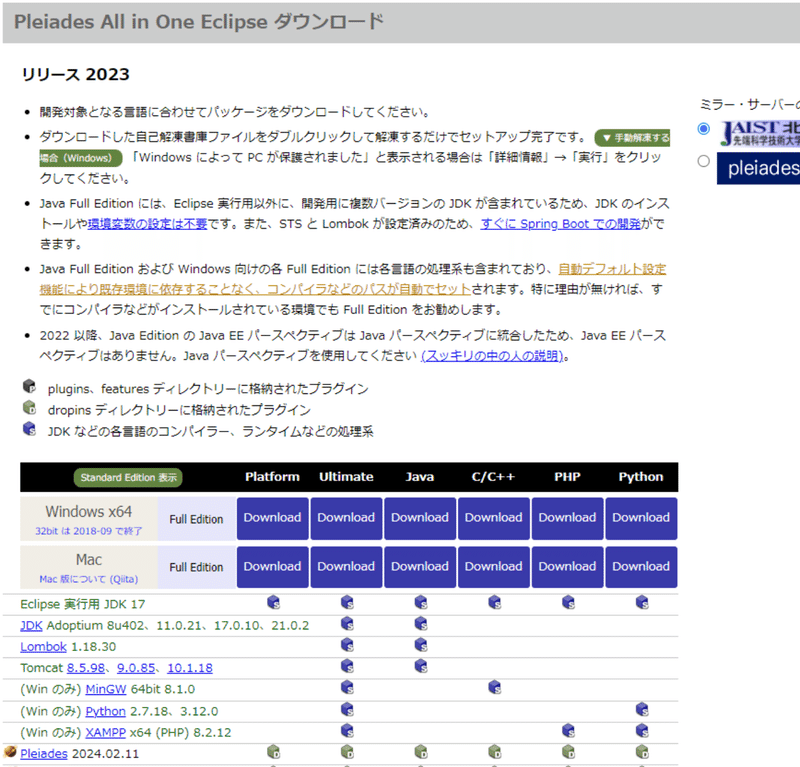
表示された青いリンクをクリック
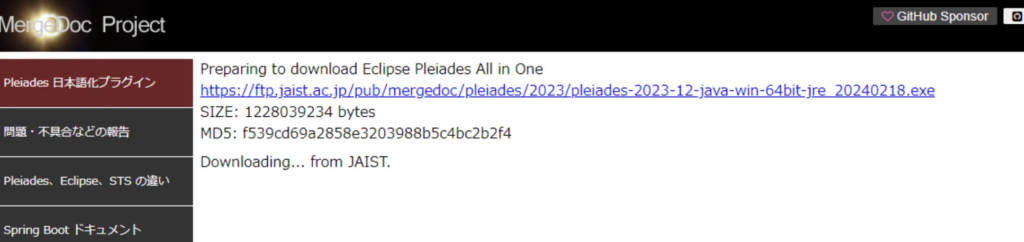
一旦、デスクトップにダウンロードしましょう
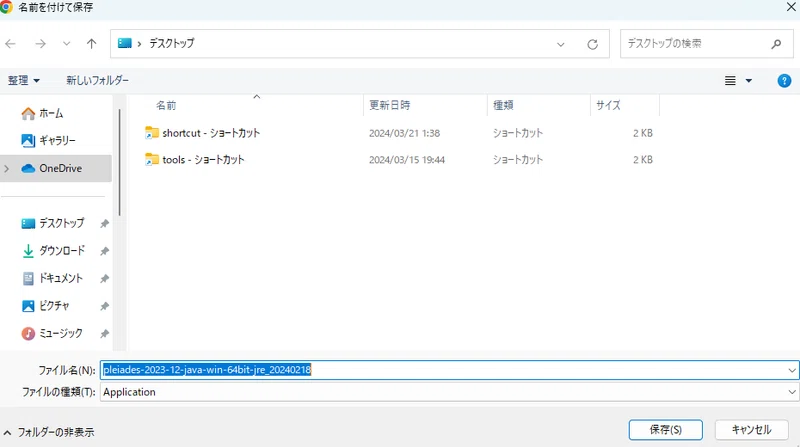
Wifiの環境によりますが15分から20分ダウンロード完了まで待ちます。
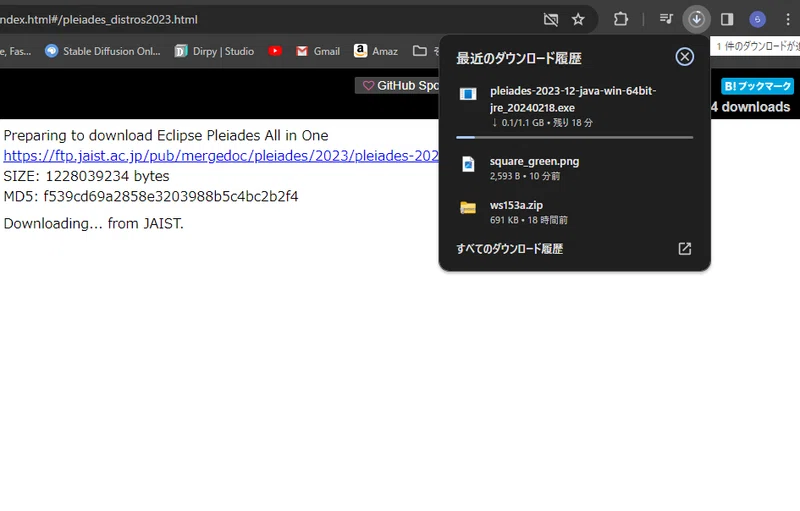
デスクトップに保存したZIPファイルを解凍
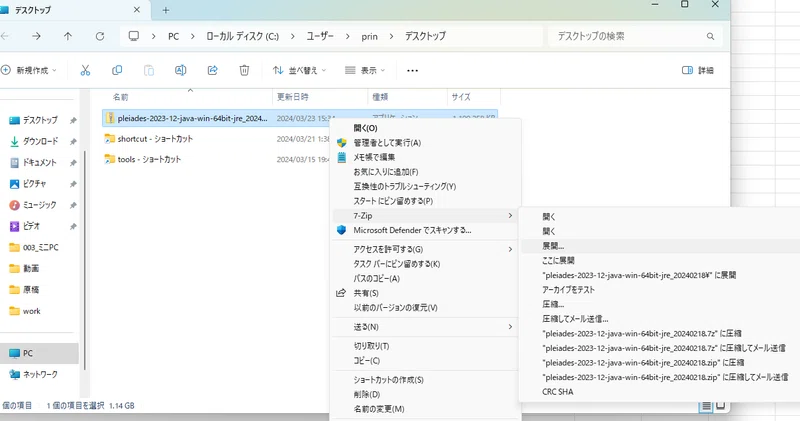
解凍先(展開先)は「C¥」に設定します。

C:配下のPleadesをダブルクリック

eclipseフォルダが見えたら開発環境のダウンロードは完了です。
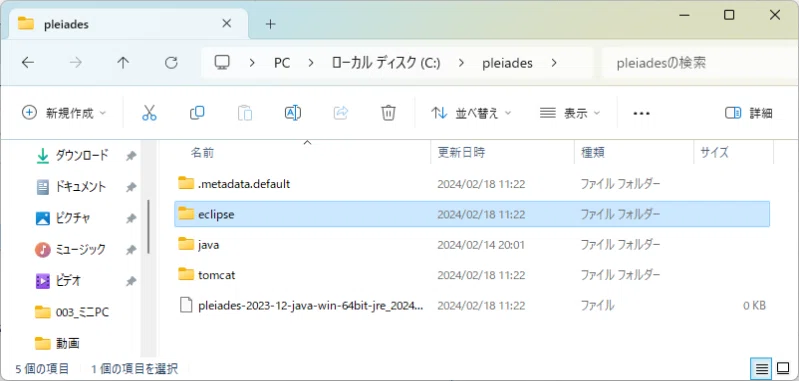
Eclipseの起動
それではeclipseフォルダをダブルクリックで遷移して、eclipse.exeを起動しましょう。
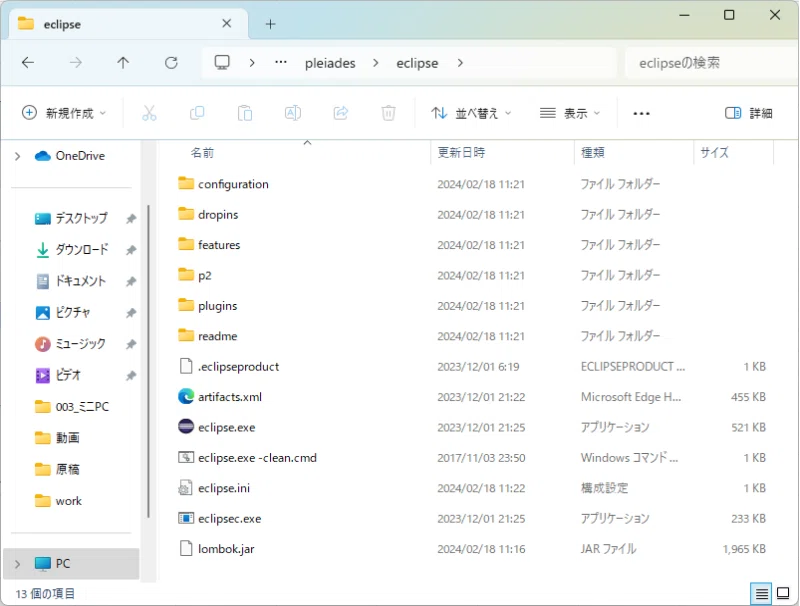
「この選択をデフォルト~」にチェックを入れて「起動」をクリック(以降クリック=押下)
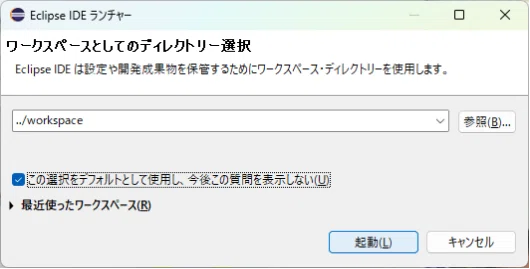
以下の画面が表示されたら、eclipseが正しく起動しました。
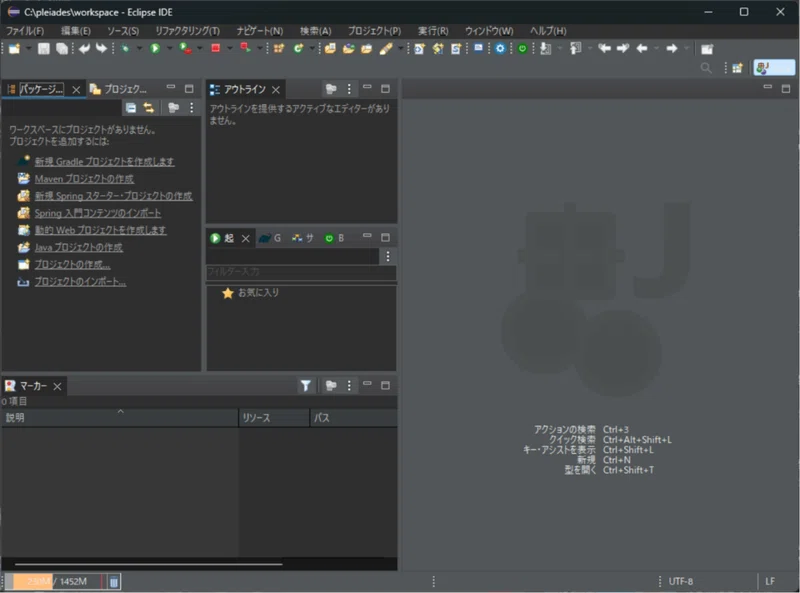
Javaプロジェクトの作成
環境構築は一旦終わりです。せっかく環境構築したので簡単なJavaのプログラムの作り方を紹介します。
3-1.ウィンドウ→パースペクティブ→パースペクティブを開く→Java の順に選択して「Java」を押下
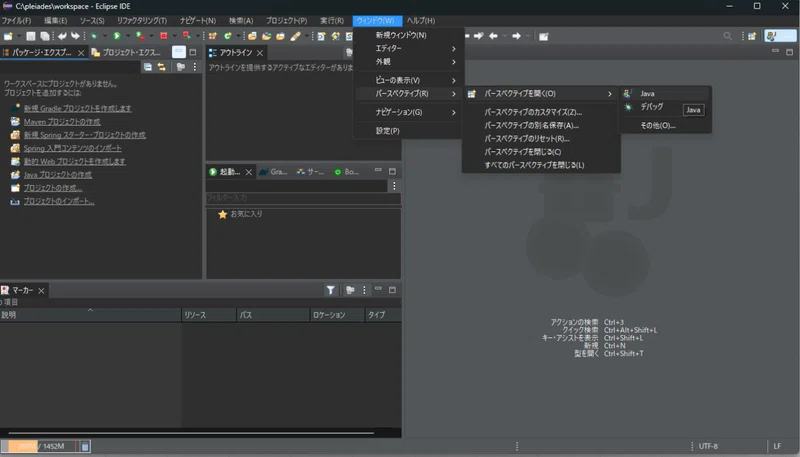
3-2.Javaプロジェクトの作成を選択

3-3.プロジェクト名欄に英語で好きなプロジェクト名を入力して「完了」を押下
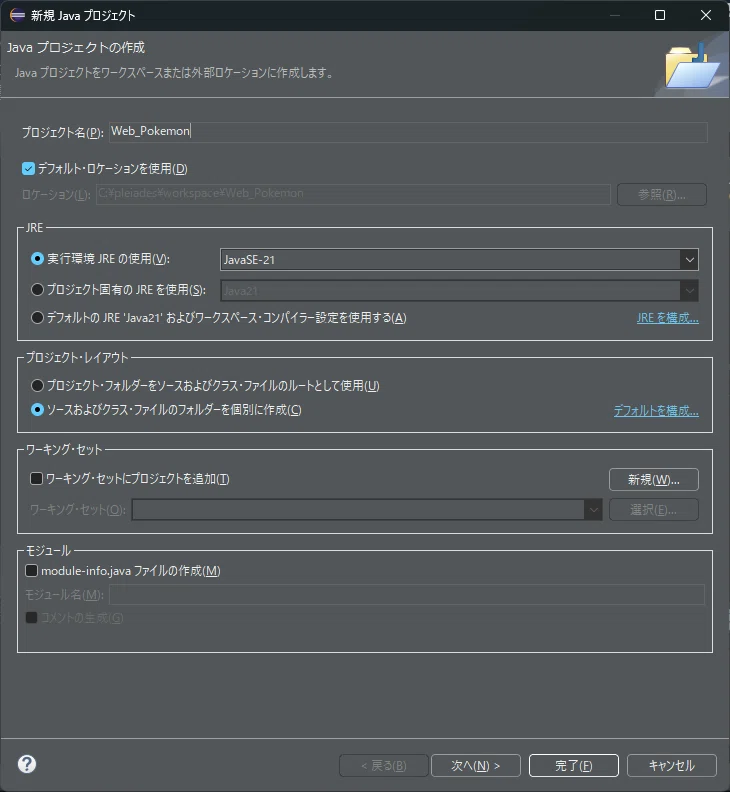
3-4.画面左で右クリック→新規→クラス と選択して押下
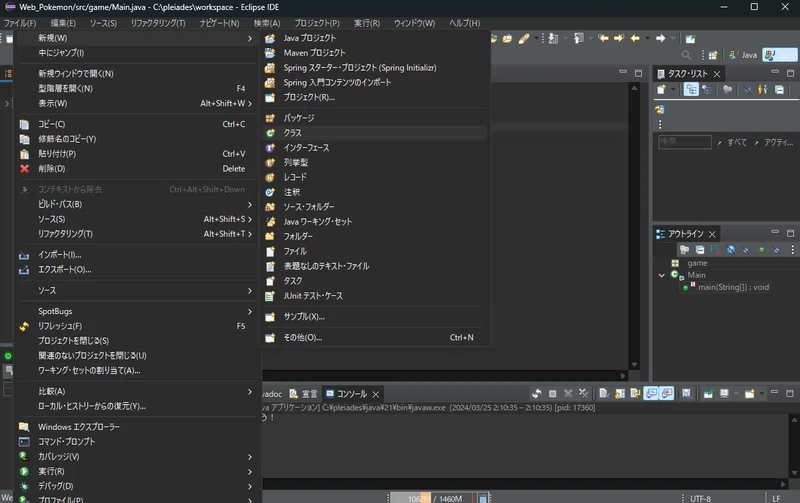
3-5.パッケージ欄&名前欄に、それぞれ英語で好きな名前を付ける。どのメソッドスタブを作成?の一番上(public static~~)をチェックする。最後に「完了」を押下
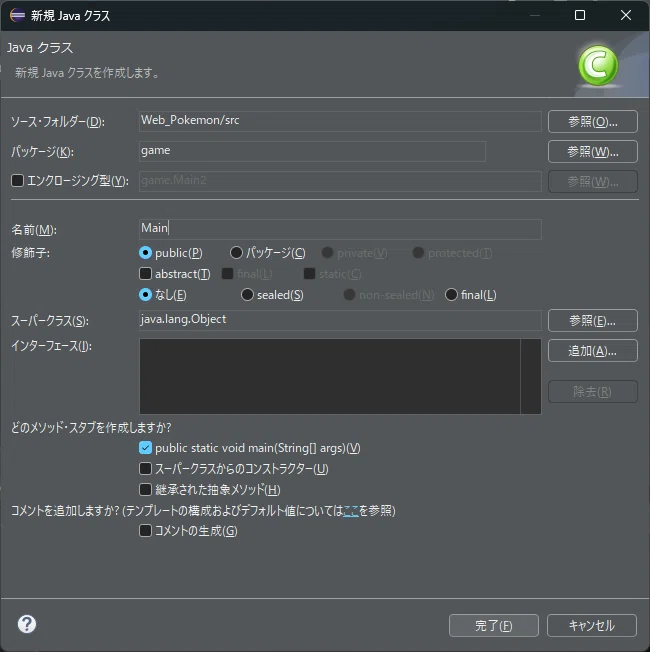
3-6.mainの中に「System.out.println(“ゲームを始めよう!”);」を入力
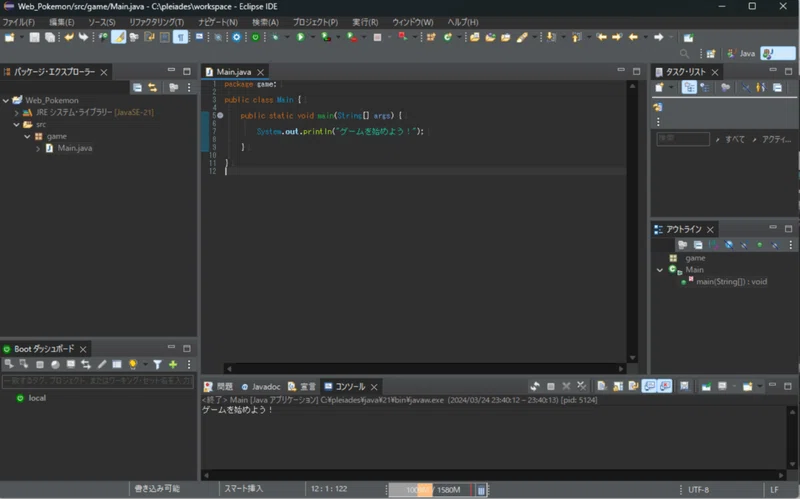
“ゲームを始めよう!”は好きな文章に置き換えて大丈夫です!
*文章の始めと終わりに「”」ダブルクォーテーションを忘れないように
package game;
public class Main {
public static void main(String[] args) {
System.out.println("好きな文章をいれてね!");
}
}3-7.▶マークの「実行」を押すと、コンソールにメッセージが出力されます。
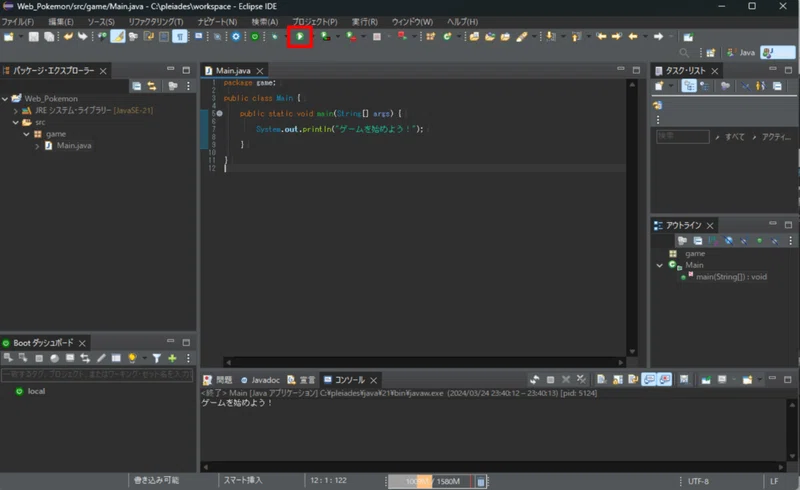
ここまでお疲れさまでした。ひとまず、Javaの環境構築とプログラムの実行ができました。
さっそくJavaでWebアプリを作ってみたい方は以下の記事が参考になります!






